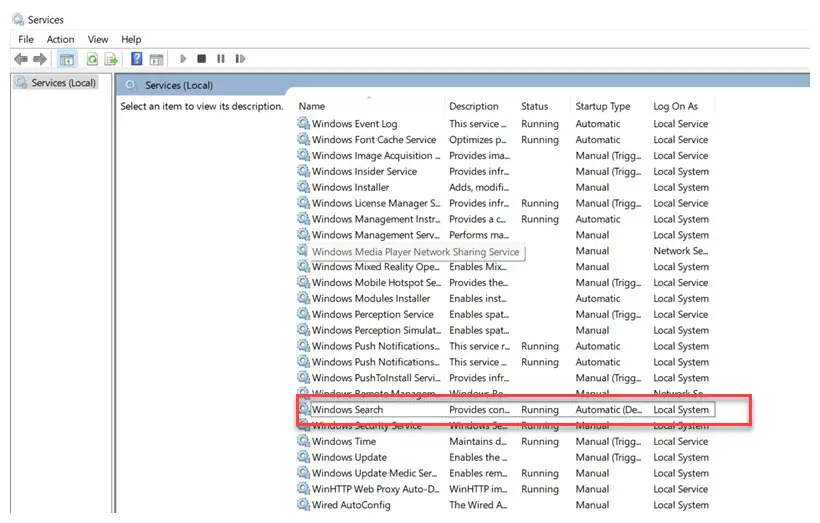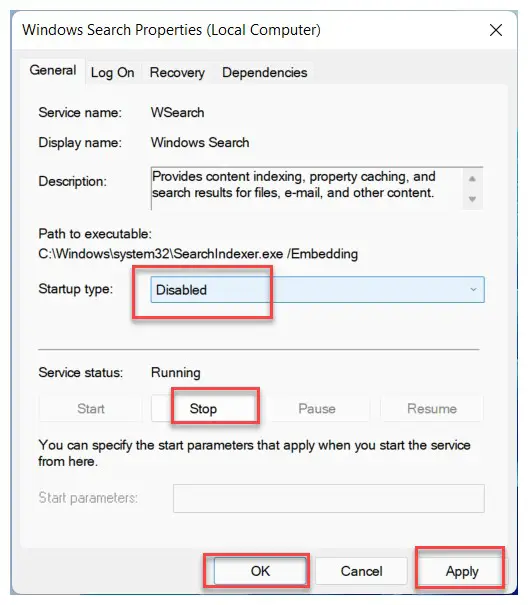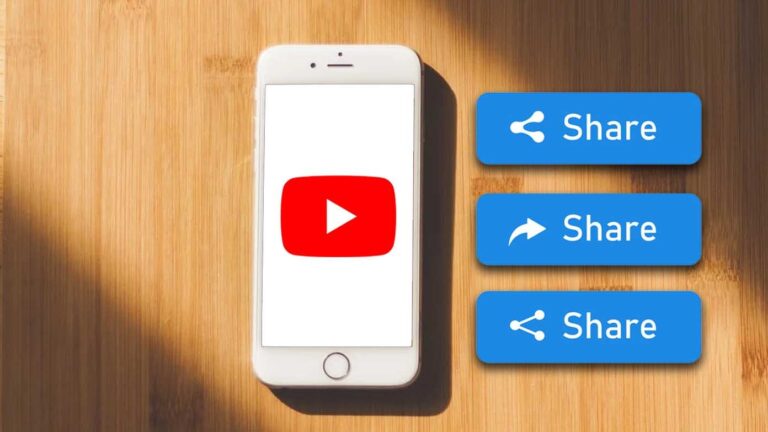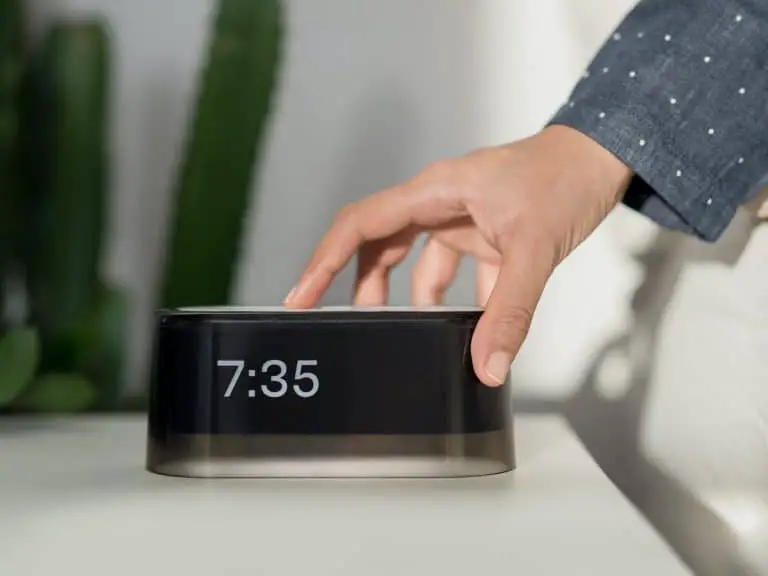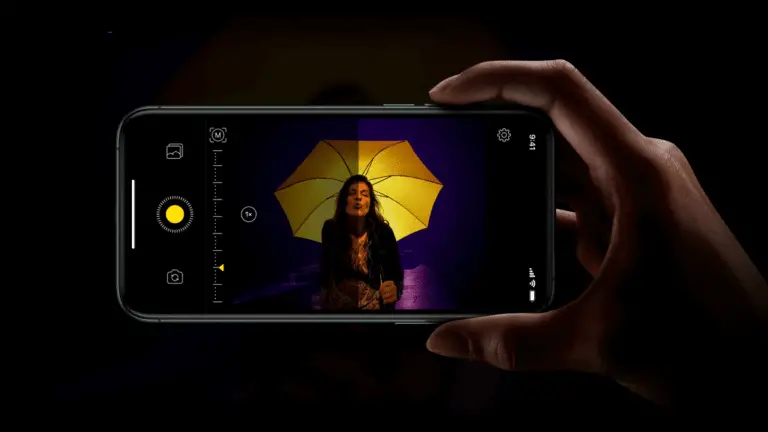Jak vypnout indexování vyhledávání v systému Windows 11
Operační systém Windows, včetně nejnovějšího Windows 11 od společnosti Microsoft, přichází s funkcí indexování vyhledávání. Umožňuje vašemu počítači prohledat každou složku a soubor a poskytnout vám výsledek na základě slova nebo metadat. Jedná se o rychlejší alternativu k ručnímu hledání položky. Funguje pro většinu aplikací, jako je Průzkumník souborů, Groove a dokonce i Fotky. Webové aplikace jako Microsoft Edge a Cortana také využívají tuto funkci ve svůj prospěch.
I když je tato funkce docela užitečná, snáze se používá a stala se efektivnější, zpomaluje zařízení a účinek je pociťován silněji, pokud váš počítač běží na nízkých specifikacích. Pokud si všimnete, že se váš počítač zpomaluje, můžete zkusit vypnout indexování vyhledávání. Existuje několik způsobů, jak to udělat, ale v tomto podrobném průvodci použijeme Správce služeb v systému Windows 11 k vypnutí indexování vyhledávání.
Jak vypnout indexování vyhledávání v systému Windows 11
Krok 1: Otevřete v počítači okno Spustit. Chcete-li to provést, stiskněte Windows + R na klávesnici nebo klikněte na nabídku Start, poté vyhledejte „Spustit“ a klikněte na aplikaci ve výsledcích vyhledávání.
Krok 2: V okně Spustit, které se otevře, zadejte „services.msc“ a stiskněte klávesu Enter.
Krok 3: Nyní vyhledejte „Windows Search“ a dvakrát na něj klikněte.
Krok 4: Když se otevře nové okno pro vyhledávání ve Windows, vyhledejte „Typ spouštění“ a z možností vyberte „Zakázat“.
Krok 5: Nyní v možnosti „Stav služby“ klikněte na „Zastavit“.
Krok 6: Po dokončení změn klikněte na tlačítko "Použít" a "OK".
A je to. Nyní budete muset restartovat počítač s Windows 11, aby se změny projevily. Po restartování systému by měla být funkce indexování systému Windows deaktivována. Chcete-li funkci znovu aktivovat, postupujte podle stejných kroků jako výše a změňte stav, aby bylo možné změny vrátit zpět na vašem zařízení.